在【刀轨设置】选项区中,除【陡峭空间范围】和【合并距离】选项外,其余选项与型腔铣中的相同,如图4-49所示。
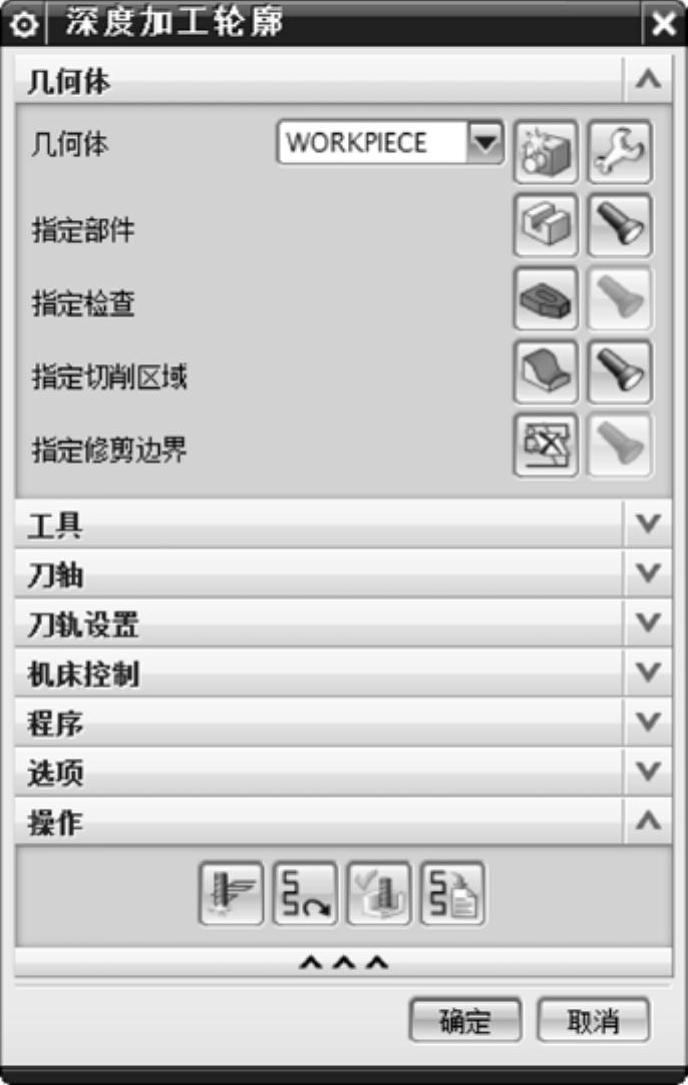
图4-48 【深度加工轮廓】对话框

图4-49 【刀轨设置】选项区
1.陡峭角
【陡峭空间范围】是描陡峭区域的空问范围,包括两个选项:【无】和【仅陡峭的】。当选择【无】时,程序将对整个部件执行轮廓铣,如图4 50所示。
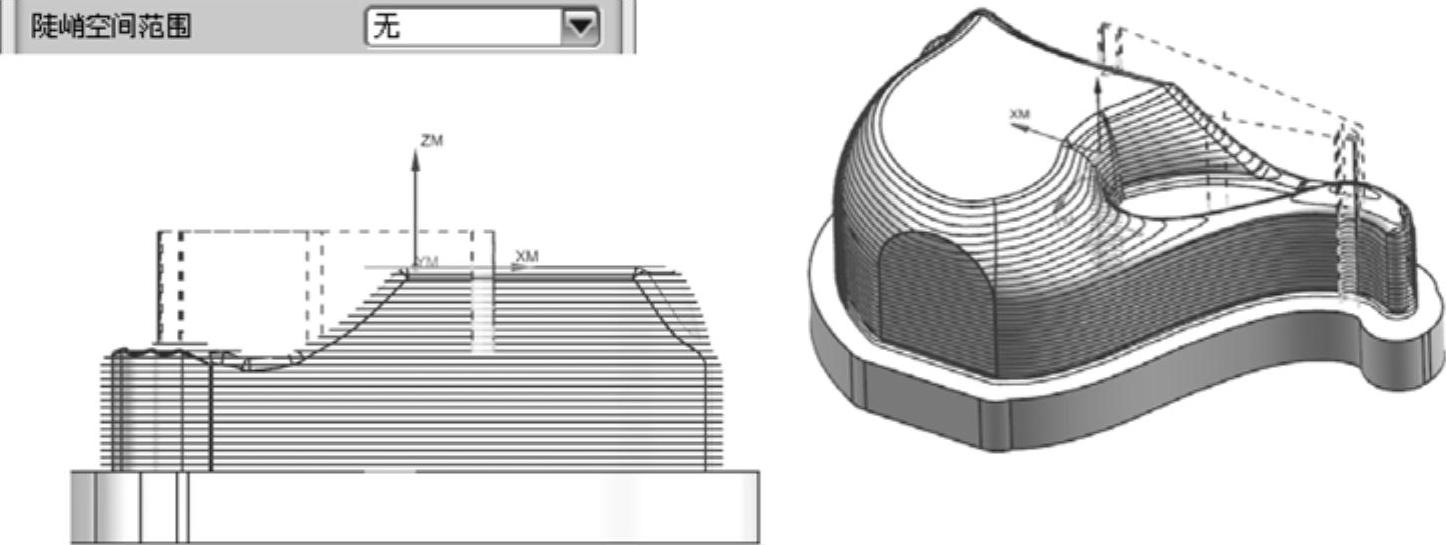
图4-50 选择【无】时的加工
当在【陡峭空间范围】下拉列表框中选择【仅陡峭的】选项时,只有陡峭角度大于指定“陡角度”的区域才执行轮廓铣操作,如图4-51所示。
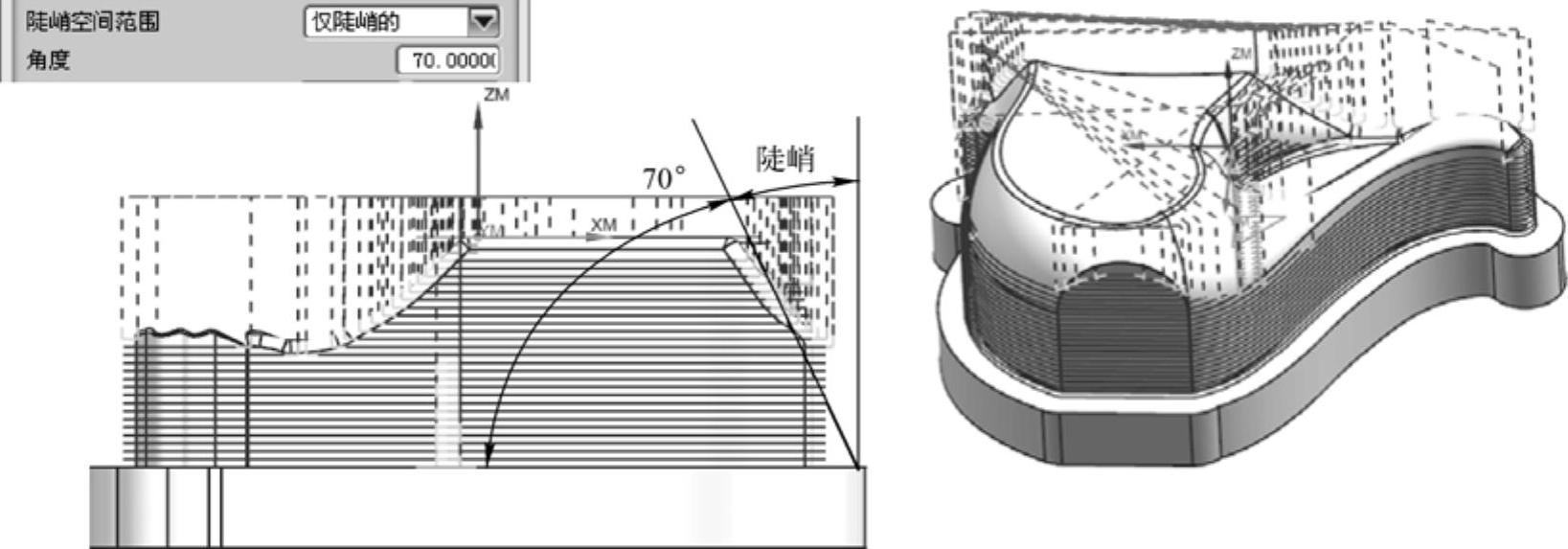
图4-51 选择【仅陡峭的】时的加工
2.最小切削深度
输入“最小切削长度”值,可消除小于该值的刀轨段。
“合并距离”是将小于指定分隔距离的切削移动的结束点连接起来,以消除不必要的刀具退刀。
3.切削参数
在深度铣的【切削参数】对话框中,【连接】选项卡的选项设置与其他铣削类型有所不同,如图4-52所示。
【连接】选项卡的选项含义如下:
☑层到层:是一个专用于深度铣的切削参数,它可切削所有的层而无需抬刀至安全平面。

图4-52 【切削参数】对话框【连接】选项卡
☑使用转移方法:将用于【进刀/退刀】对话框中所指定的任何信息。如图4-53所示,刀具在完成每个刀路后都抬刀至安全平面。
☑直接对部件进刀:将跟随部件进行切削,与步距运动相似。如图4-54所示。
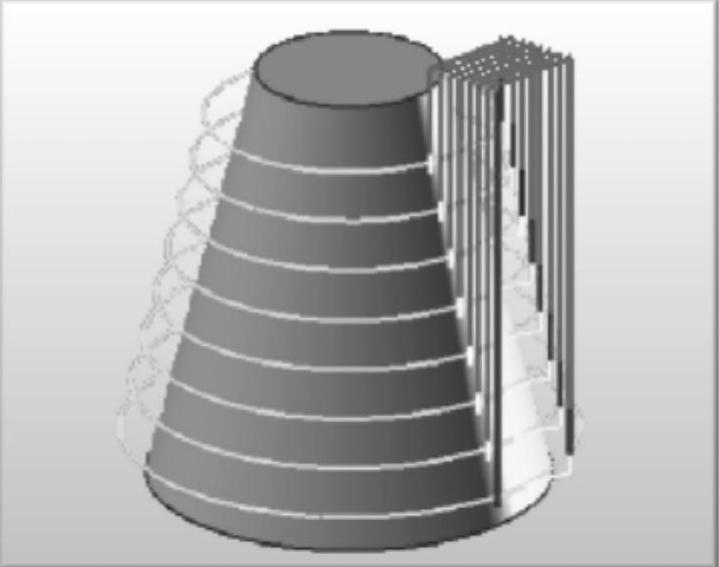
图4-53 使用转移方法
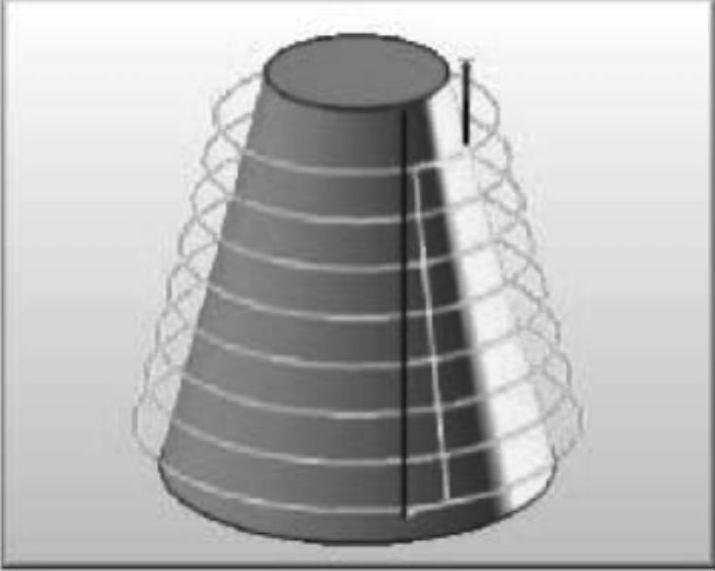
图4-54 直接对部件进刀
技巧点拨
“直接对部件进刀”与“使用转移方法”并不相同。直接转移是一种快速的直线移动,不执行过切或碰撞检查。
☑沿部件斜进刀:它是指跟随部件进行切削,从一个切削层到下一个切削层,切削角度为【进刀和退刀】参数中指定的倾斜角度。这种切削具有更加恒定的切削深度和残余高度,并且能在部件顶部和底部生成完整刀路,如图4-55所示。
☑沿部件交叉斜进刀:“沿部件交叉斜进刀”与“沿部件斜进刀”相似,不同的是在切削下一层之前完成每个刀路,如图4-56所示。
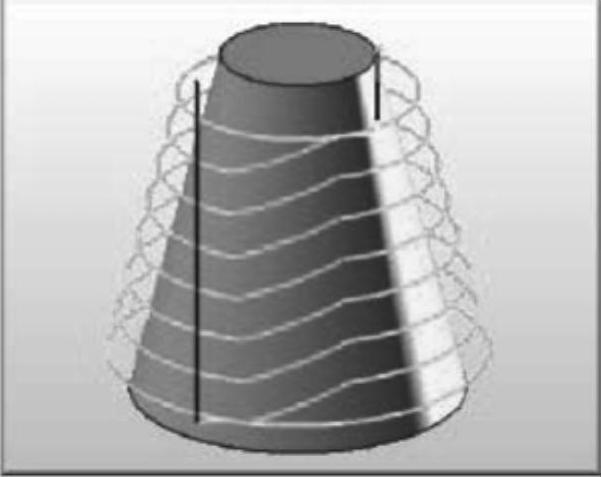 (www.daowen.com)
(www.daowen.com)
图4-55 沿部件斜进刀
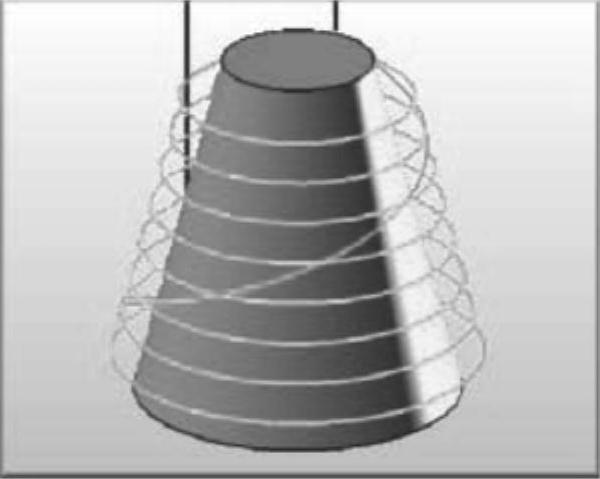
图4-56 沿部件交叉斜进刀
实训——深度加工轮廓铣操作

深度加工轮廓铣切削方法适用于对零部件进行半精加工和精加工。下面用一个实例来详解,如何运用深度加工轮廓铣方法对零件进行精加工。深度加工轮廓铣加工模型如图4-57所示。
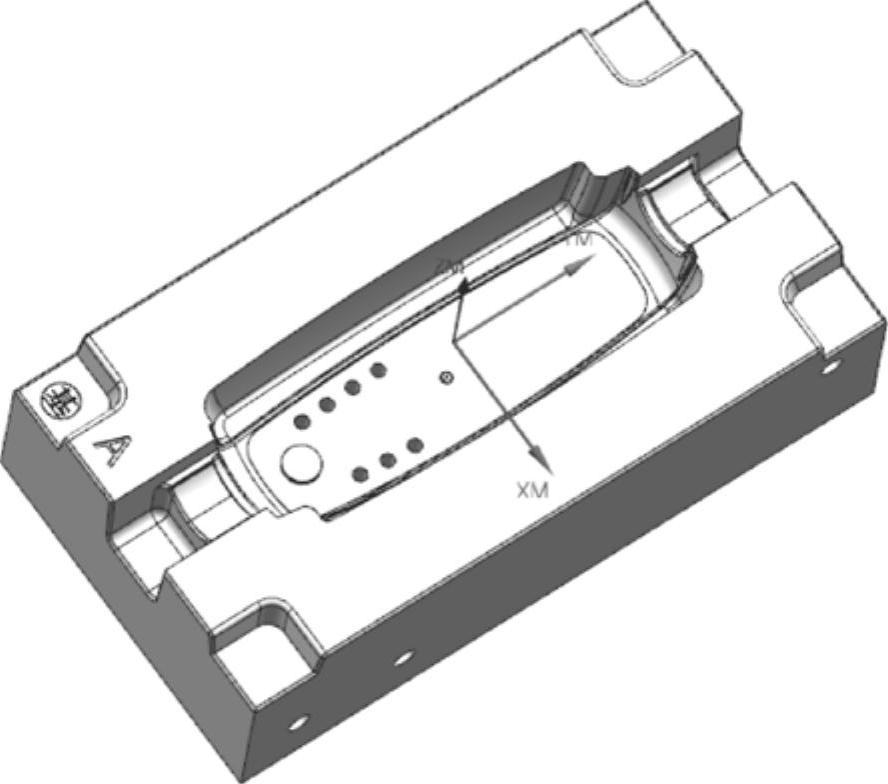
图4-57 深度加工轮廓铣加工模型
案例工艺分析
加工工艺分析如下:
粗加工时,选用D25 R0.8的牛鼻铣刀。侧面和底面余量均保留为“0.3”。
精加工时,选用16 R0.8的牛鼻铣刀。侧面和底面余量为“0”。
加工刀具所采用的切削参数见表4-5。
表4-5 加工刀具切削参数表

操作步骤
1)打开本例光盘文件,然后在【标准】工具条中执行【开始】|【加工】命令。
2)按前面介绍的刀具创建方法,创建D16 R0.8的牛鼻铣刀。
3)在【插入】工具条上单击【创建工序】按钮 ,创建深度加工轮廓铣操作并指定加工几何体。具体操作步骤如图4-58所示。
,创建深度加工轮廓铣操作并指定加工几何体。具体操作步骤如图4-58所示。
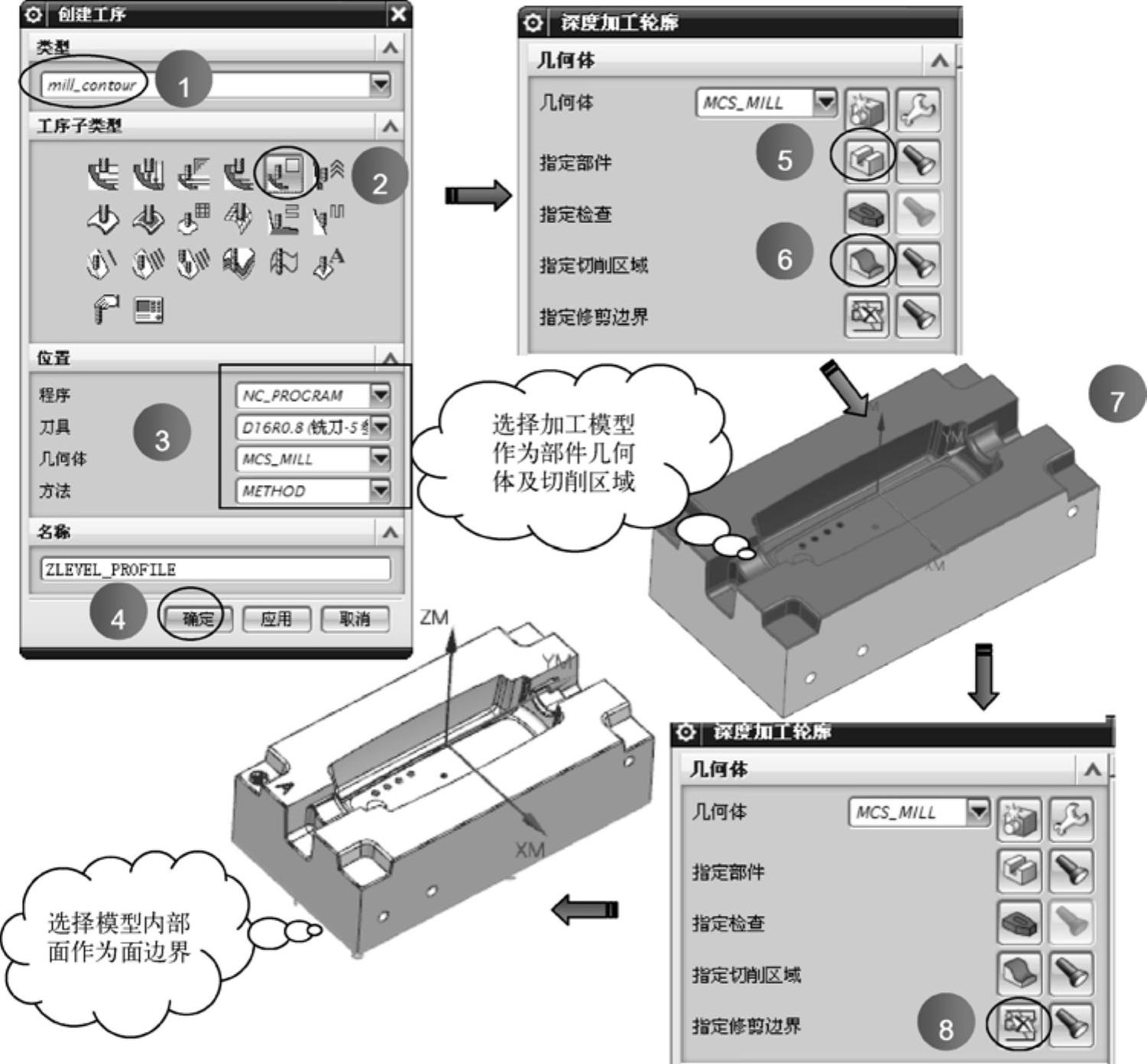
图4-58 创建深度加工轮廓铣操作并指定几何体
4)在【刀轨设置】选项区中完成刀轨参数设置。具体操作如图4-59所示。
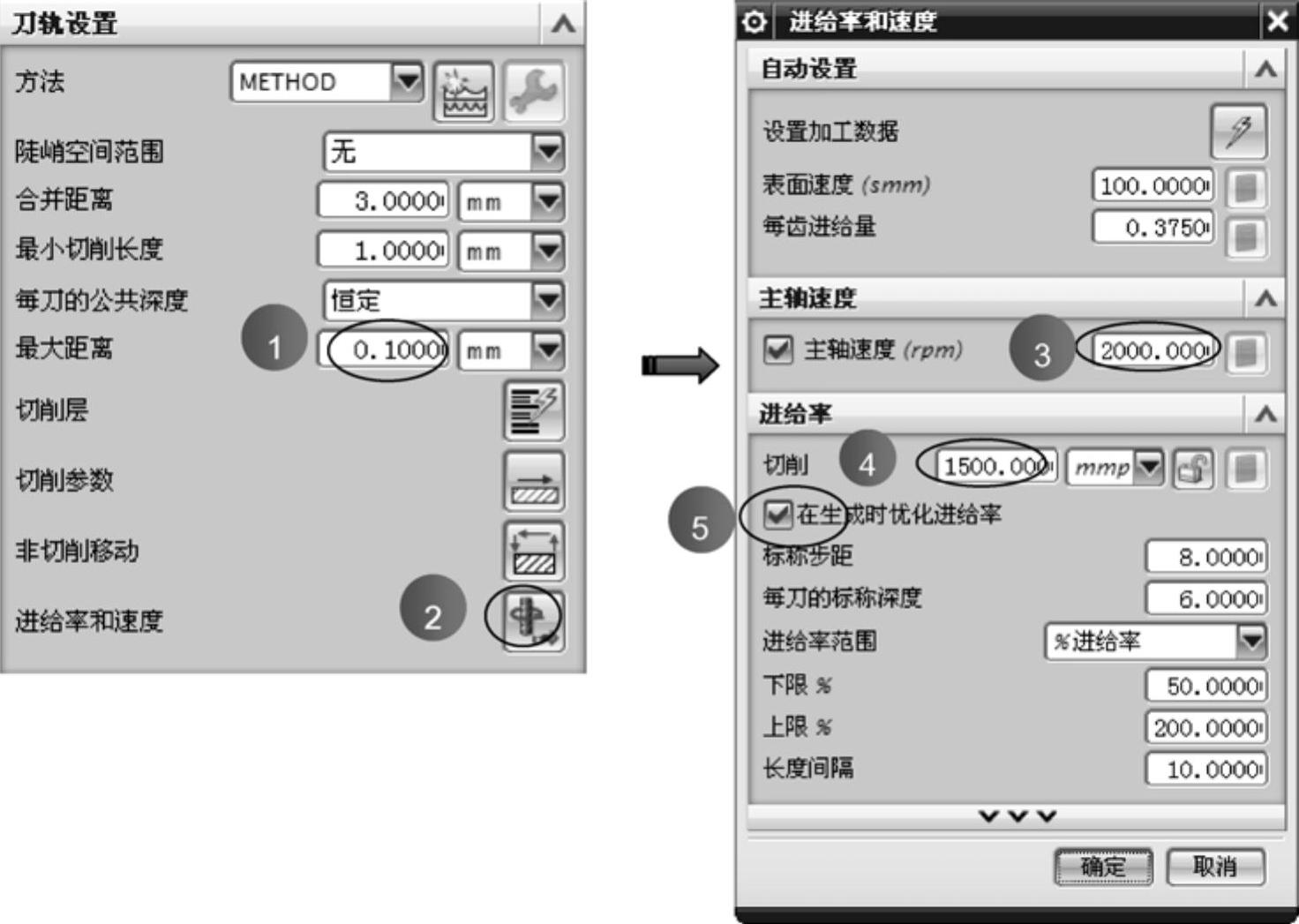
图4-59 设置刀轨参数
5)在【刀轨设置】选项区中单击【切削参数】按钮 ,然后在【切削参数】对话框中设置壁余量和底面余量,如图4-60所示。完成设置后关闭该对话框。
,然后在【切削参数】对话框中设置壁余量和底面余量,如图4-60所示。完成设置后关闭该对话框。
6)在【深度加工轮廓铣】对话框的【操作】选项区中单击【生成】按钮 ,生成深度加工轮廓铣精加工刀路,如图4-61所示。
,生成深度加工轮廓铣精加工刀路,如图4-61所示。
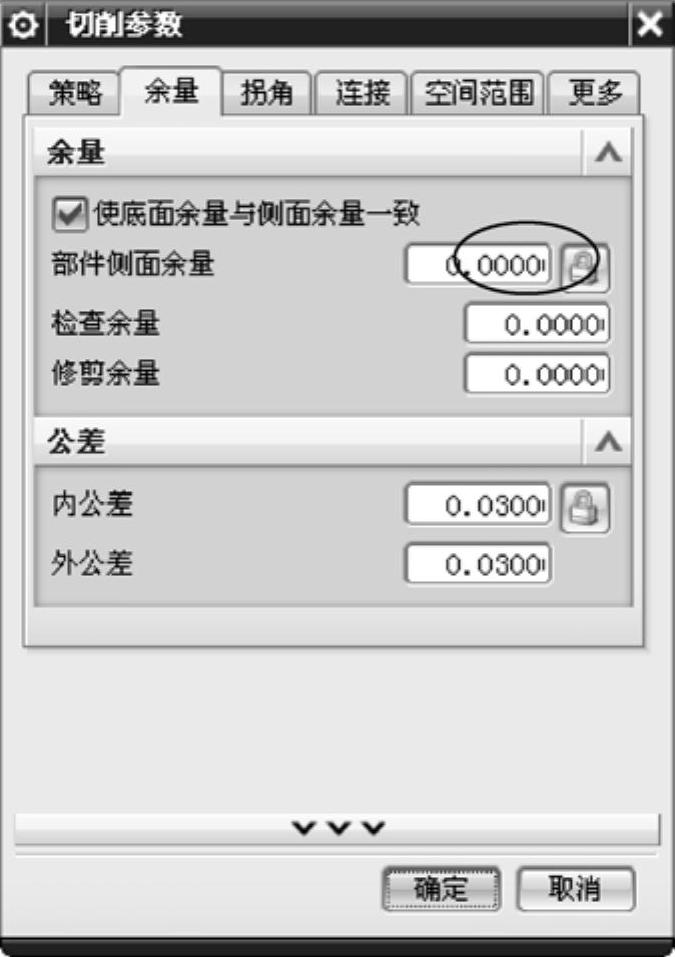
图4-60 设置余量
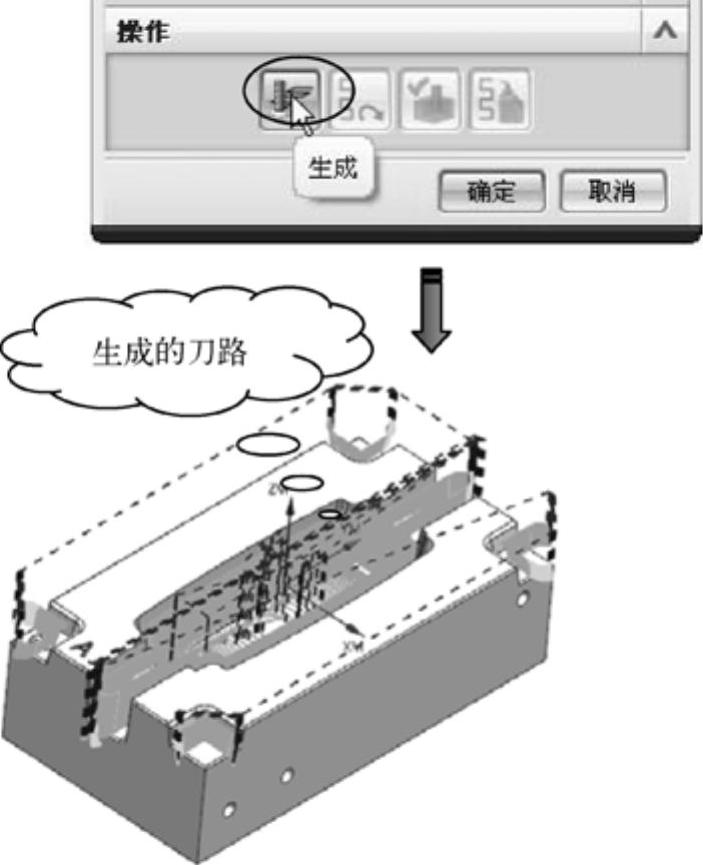
图4-61 生成精加工刀路
免责声明:以上内容源自网络,版权归原作者所有,如有侵犯您的原创版权请告知,我们将尽快删除相关内容。








